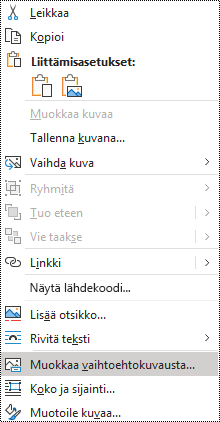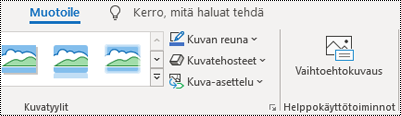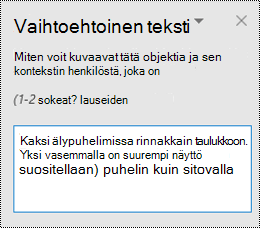Video: Kuvan helppokäyttöisyyden parantaminen sähköpostissa
Käytetään kohteeseen

Käytä vaihtoehtokuvausta (jonka näytönlukuohjelmat lukevat) kuvailemaan kuvia sokeille tai näkörajoitteisille lukijoille.
Vaihtoehtoisen tekstin lisääminen sähköpostiviestissä olevaan kuvaan
-
Toimi seuraavasti:
-
Napsauta kuvaa hiiren kakkospainikkeella ja valitse Muokkaa vaihtoehtoista tekstiä....
-
Valitse kuva. Valitse Muotoile > Vaihtoehtoinen teksti.
Vaihtoehtoinen teksti -ruutu avautuu.
-
-
Kirjoita kuvan yksityiskohtainen kuvaus henkilölle, joka ei näe kuvaa, ja kuvaile, miksi kuva on tärkeä viestillesi.
Koska käyttöä helpottavat teknologiat eivät lue kuvissa olevia sanoja, lisää myös kuvassa oleva teksti vaihtoehtoisen tekstin kuvaukseen.
Haluatko vielä enemmän?
Valmiiden maksuttomien mallien lataaminen
Kaikki, mitä sinun tulee tietää vaihtoehtoisen tekstin kirjoittamisesta